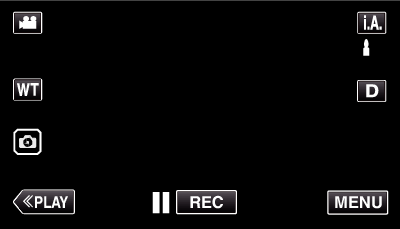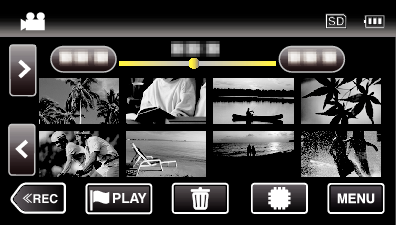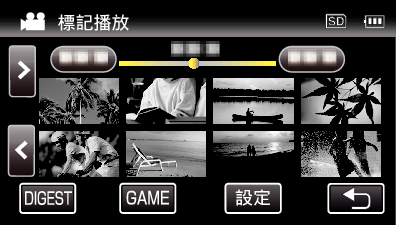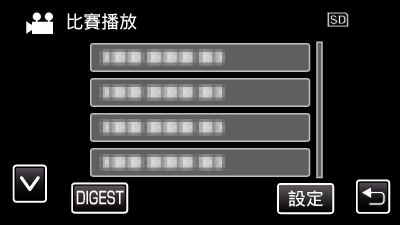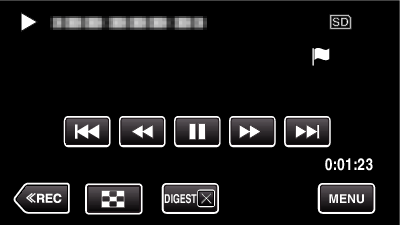比賽播放
比賽播放功能可以播放以智慧型手機應用程式Everio sync. 2錄製的目標場景和/或所標記的場景。
若要開始,輕按播放畫面中的  。
。
要了解比賽得分記錄的詳情,請參閱 使用智慧型手機應用程式 。
比賽播放期間的標識
正常比賽播放期間
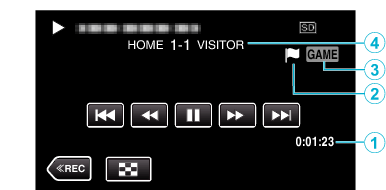
顯示器 |
說明 |
|
|---|---|---|
|
|
錄影時間 |
顯示錄製影片的時間。 |
|
|
畫面顯示“ |
表示目前的畫面已標記。 |
|
|
比賽播放模式 |
顯示比賽播放正在進行中。 |
|
|
得分 |
顯示比賽得分(只在登錄了得分時才被顯示)。 |
DIGEST/比賽播放期間
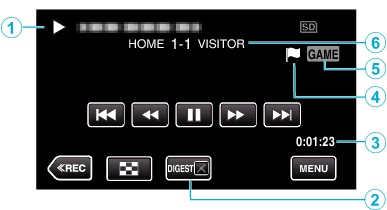
顯示器 |
說明 |
|
|---|---|---|
|
|
日期及時間顯示 |
- |
|
|
DIGEST取消播放按鈕 |
移到正常標記播放。 |
|
|
錄影時間 |
顯示錄製影片的時間。 |
|
|
畫面顯示“ |
表示目前的畫面已標記。 |
|
|
比賽播放模式 |
顯示比賽播放正在進行中。 |
|
|
得分 |
顯示比賽得分(只在登錄了得分時才被顯示)。 |
註
在某場面加了標記後,不會在 5 秒內添加下一個標記。

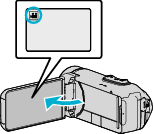
 選擇播放模式。
選擇播放模式。